如何设置dlink密码?如今市场上流行的无线路由器一般都支持专线xdsl/ cable,动态xdsl,pptp四种接入方式,它还具有其它一些网络管理的功能,如dhcp服务、nat防火墙、mac地址过滤等等功能。那么,dlink无线路由器设置方法是什么?
1、打开浏览器,在浏览器地址栏中输入你的路由器的地址,点击回车。
2、弹出输入用户名和密码的对话框,输入你的登陆用户名和密码(一般都在路由器的背面),点击回车。
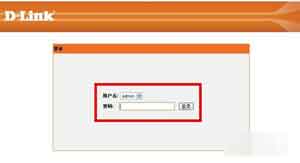
如何设置dlink密码 dlink无线路由器设置
3、进入路由器设置界面。
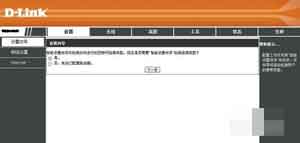
如何设置dlink密码 dlink无线路由器设置
4、点击“设置向导”,在右边出现的界面,点击下一步。
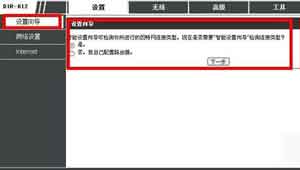
如何设置dlink密码 dlink无线路由器设置
5、自动检测因特网端口类型。
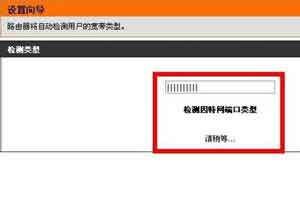
如何设置dlink密码 dlink无线路由器设置
6、估计一小会,就可以检测出你所使用的类型,

2021-07-19 16:40

2021-07-19 16:40

2021-07-19 16:39

2021-07-19 16:40

2021-07-19 16:39

2021-07-19 16:40

2021-07-19 16:39

2021-07-19 16:38

2021-07-19 16:38

2021-07-19 16:38

2021-07-19 16:38

2021-07-19 16:37

2021-07-19 16:37

2021-07-19 16:36